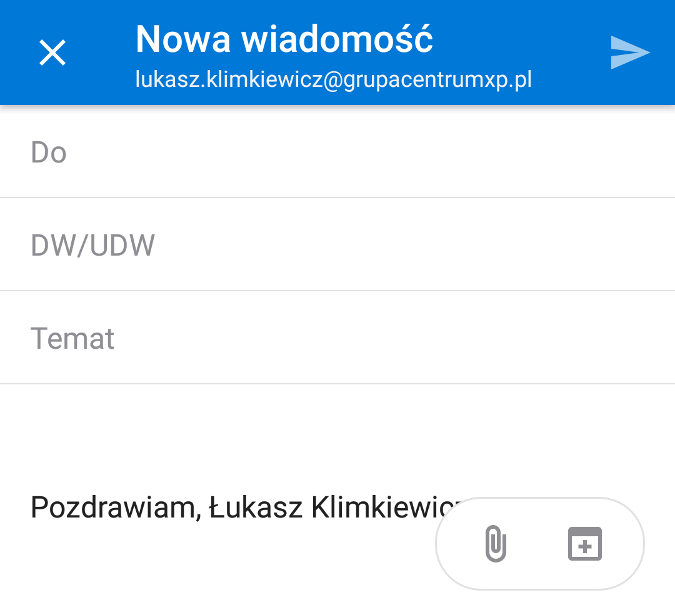Podpis wiadomości e-mail to w przypadku kont prywatnych prosta forma grzecznościowa z pozdrowieniem odbiorcy, naszym imieniem i nazwiskiem. W przypadku kont firmowych, czyli już adresów biznesowych wykorzystywanych w kontaktach z klientami, podpis stanowi naszą wizytówkę. Udostępniamy w nim informacje o naszym stanowisku, adresie biura, numerze telefonu czy alternatywnych formach kontaktu. Podpis stosowany jest najczęściej w przypadku klasycznych klientów pocztowych, działających w środowisku systemu Windows, ale wraz ze wzrostem popularności zarządzania pocztą na smartfonach czy tabletach opcja dołączania podpisu do wiadomości trafiła również do aplikacji mobilnych, jak na przykład Microsoft Outlook w systemie Android. W tym poradniku omówimy, jak w kliencie pocztowym Outlook ustawić podpis wiadomości e-mail.
- Uruchamiamy aplikację Microsoft Outlook.
- Po uruchomieniu otwieramy panel nawigacyjny, korzystając z menu hamburgera dostępnego w lewym górnym rogu aplikacji.
- W dolnej części panelu nawigacyjnego wybieramy ikonę Ustawienia, oznaczoną grafiką koła zębatego.
- W panelu ustawień odnajdujemy sekcję Poczta i wybieramy pozycję Podpis.
- W panelu edycji usuwamy domyślny podpis o treści Pobierz aplikację Outlook dla systemu Android. Następnie wprowadzamy nasz spersonalizowany podpis.
- Edycję zatwierdzamy, wybierając symbol fajki w prawym górnym rogu ekranu.
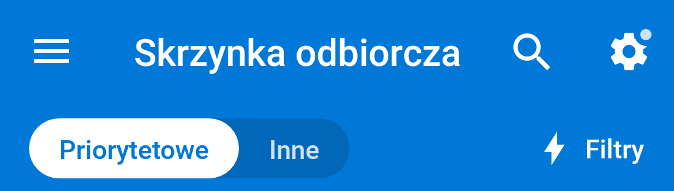
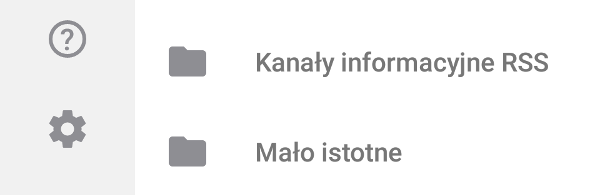
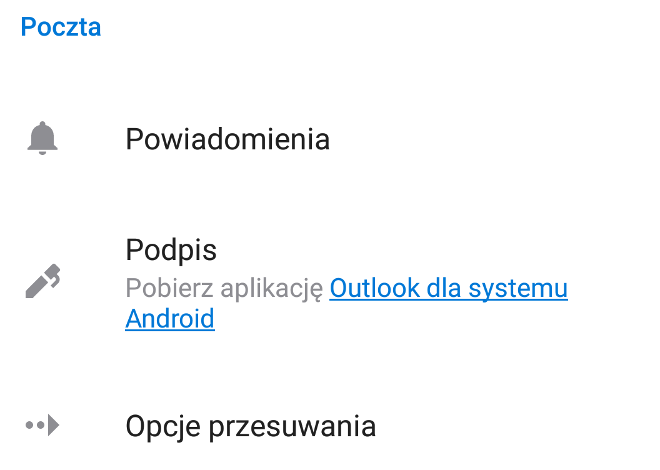
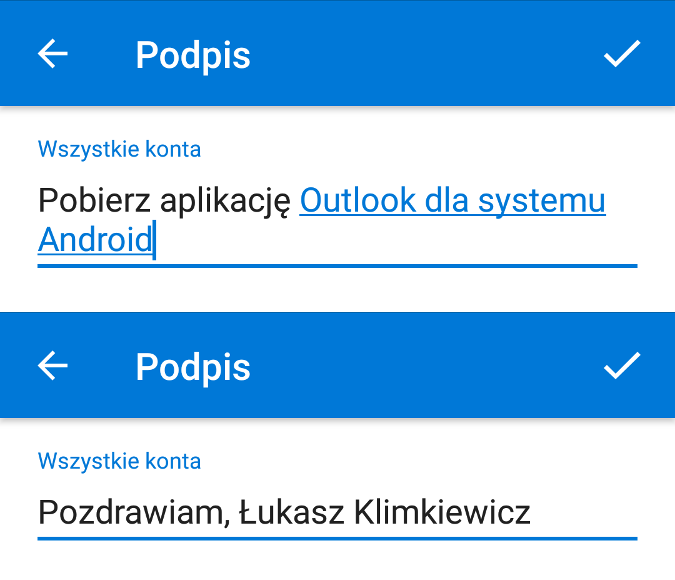
Po zapisaniu zmian nowy podpis będzie dołączany do każdej nowej wiadomości e-mail oraz do odpowiedzi na wiadomość jednej lub wielu osobom. Poniżej prezentujemy podpis na ekranie tworzenia nowej wiadomości.